Come comprimere file audio su Mac e Windows senza perdere la qualità
Se hai scaricato o registrato audio, dovrai comprimerlo per evitare un processo di caricamento più lungo o per risparmiare spazio di archiviazione. Il tuo computer ha funzioni eccellenti che ti consentono di svolgere molte più attività e, fortunatamente, ci sono funzionalità relative all'audio come la compressione audio. Se non hai familiarità con la soluzione. Questo articolo ti mostrerà come farlo comprimere file audio su Mac e Windows.
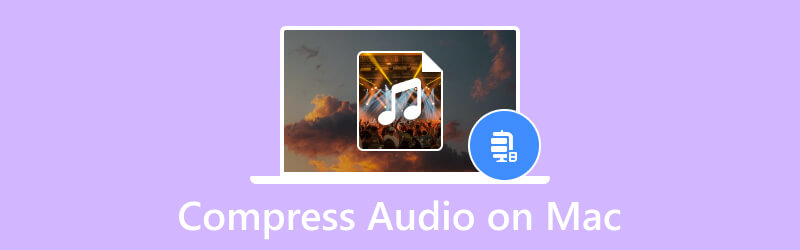
CONTENUTO DELLA PAGINA
- Parte 1. Perché è necessario comprimere un file audio
- Parte 2. Come comprimere l'audio su un computer tramite un compressore (il modo più semplice)
- Parte 3. Come comprimere l'audio su un computer tramite zip
- Parte 4. Come comprimere l'audio su un computer riducendo le parti indesiderate
- Parte 5. Domande frequenti sulla compressione dell'audio su un computer
Parte 1. Perché è necessario comprimere un file audio
Fondamentalmente, un file compresso ti consentirà di ridurre lo spazio di archiviazione che consuma. Ma a parte il motivo principale, una dimensione di file maggiore può causare un processo di trasferimento più lungo, soprattutto quando lo invii via email. Inoltre, la compressione dei file audio è necessaria poiché le piattaforme online già stabiliscono i propri limiti per qualsiasi file caricato. Ciò significa che è possibile che si verifichi un errore quando il file audio è più grande della dimensione richiesta.
Parte 2. Come comprimere l'audio su un computer tramite un compressore (il modo più semplice)
Vuoi comprimere file audio su Mac nel modo più semplice? Presentazione Vidmore Video Converter, un programma multipiattaforma per Windows e Mac. Il software è costituito da un convertitore avanzato per qualsiasi formato audio, come MP3, WAV, AAC, FLAC e altro. Supporta anche la conversione batch con impostazioni individuali per formato di output, bitrate, frequenza di campionamento e canale. Inoltre, ha più funzioni che possono aiutarti ad aumentare il volume dell'audio, migliorare il suono e migliorare la qualità audio complessiva. Prova Vidmore Video Converter con la sua versione di prova gratuita!
- Conversione completa senza limiti di dimensione del file.
- Offri dispositivi preimpostati per la conversione in iPhone, Samsung, ecc.
- Regola facilmente le impostazioni di output per migliorare codec, codificatore, bitrate e altro.
- Velocità di conversione 50x senza distorcere la qualità audio.

Passo 1. Scarica e installa il convertitore. Avvia il convertitore e procedi al file Cassetta degli attrezzi menù. Scegliere Compressore audio e fare clic su Inserisci pulsante per caricare il file audio dalla tua cartella.

Passo 2. Per impostazione predefinita, il programma comprimerà il file audio alla dimensione consigliata. Ma puoi ancora cambiarlo usando il file Taglia opzione. Configura altre impostazioni come formato, canale, frequenza di campionamento, durata e così via.
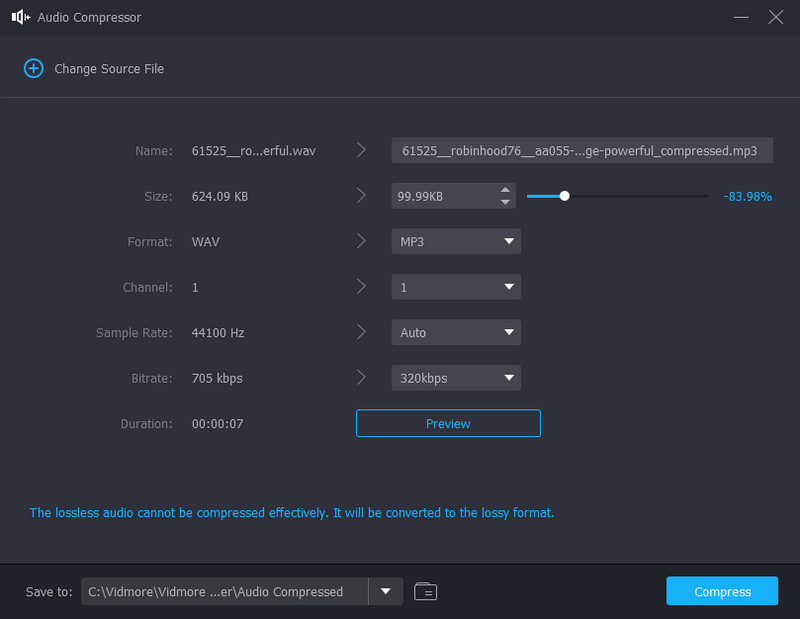
Passaggio 3. Dopo aver personalizzato le impostazioni, fare clic su Anteprima pulsante per controllare i primi dieci secondi del file compresso. Scegli la cartella di posizione dal file Salvare scheda, quindi fare clic su Comprimere pulsante. Attendi fino al termine del processo.
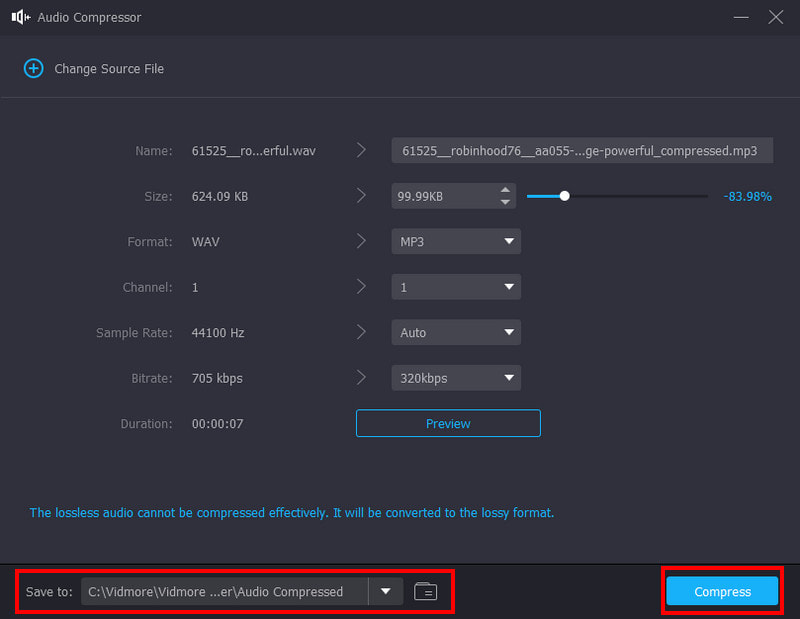
Parte 3. Come comprimere l'audio su un computer tramite zip
Sono presenti limiti di dimensione per gli allegati e-mail, che impediscono l'invio di file di grandi dimensioni. Quindi, è necessario comprimere video per e-mail così come i file audio.
L'invio di più file audio tramite e-mail o altre piattaforme può essere interrotto a causa delle dimensioni dei file più grandi. Poiché la capacità di qualsiasi servizio di messaggistica è minima, è consigliabile utilizzare l'opzione zip. In questa parte, scopri come comprimere file audio su Mac utilizzando il metodo zip:
Passo 1. Utilizza Finder per cercare il file audio che desideri inviare. Puoi anche raccogliere tutti i file audio in una cartella e fare clic con il tasto destro su di essa.
Passo 2. In alternativa, mentre si seleziona la cartella, è possibile premere il tasto CTRL pulsante sulla tastiera. Dall'elenco a discesa, scegli il Comprimi “nome file” opzione. Rinominare la cartella, quindi inviarla tramite e-mail o altre fonti.

Parte 4. Come comprimere l'audio su un computer riducendo le parti indesiderate
Una cosa che rende un file più grande è mantenere le parti indesiderate. Quando rimuovi dettagli non importanti del suono, le dimensioni si ridurranno e potrai liberare spazio di archiviazione. Per fare questo, usa Vidmore Video Converter sul tuo Mac. Poiché si tratta di una soluzione tutto in uno, tagliare e dividere un file audio è una caratteristica notevole del software. Inoltre, i suoi strumenti sono efficaci per modificare e tagliare con precisione.
Passo 1. Dopo aver scaricato e installato il convertitore video, avvialo e fai clic su Aggiungere i file pulsante dall'angolo in alto a sinistra. Scegli il file che desideri tagliare o modificare. Clicca il Aperto per confermare.
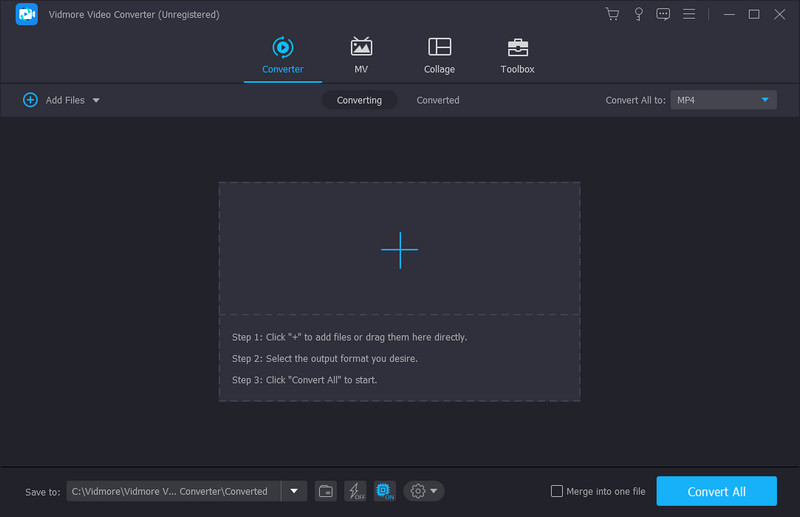
Passo 2. Clicca il Tagliare pulsante con l'icona delle forbici. Lo puoi trovare sotto il file caricato. Spostare entrambe le estremità del parametro per rimuovere le parti indesiderate. Oppure imposta la nuova durata dall'inizio alla fine. Clicca il Giocare pulsante per vedere il risultato.
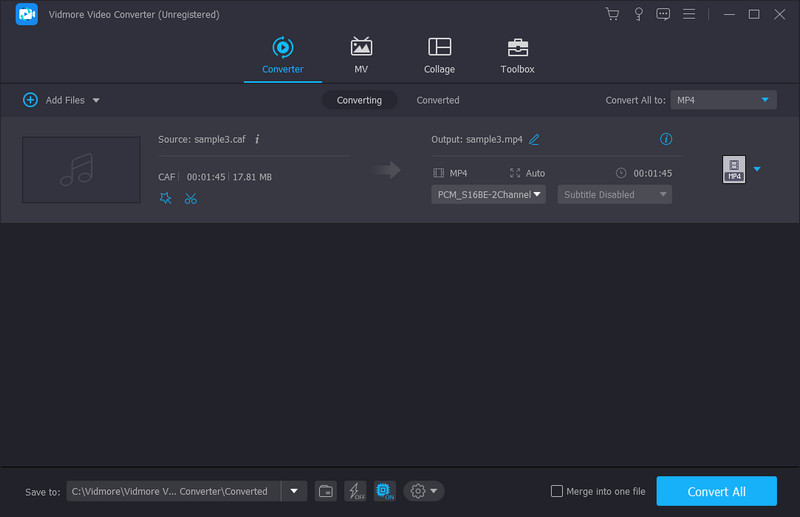
Passaggio 3. Clicca il Salva pulsante e verrai indirizzato al menu principale. Scegli la cartella designata e fai clic su Converti tutto pulsante per esportare il file modificato. Scegli un altro file audio dal tuo dispositivo da comprimere sul tuo Mac.
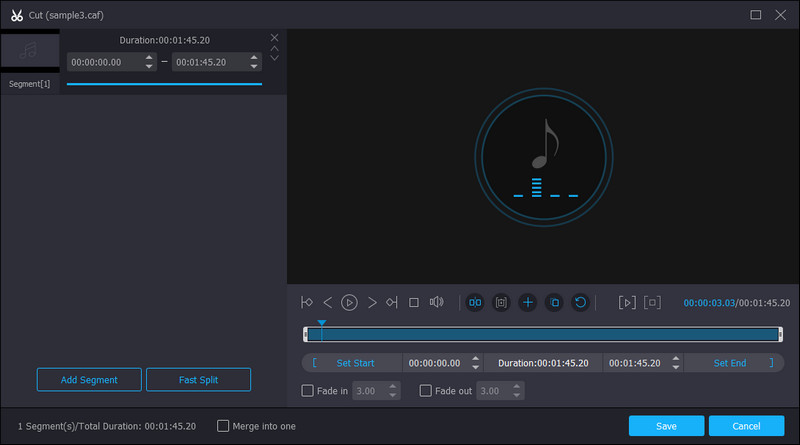
Parte 5. Domande frequenti sulla compressione dell'audio su un computer
Cos'è un formato file di grandi dimensioni per Mac e PC?
AIFF e AIF sono entrambi formati di file audio considerati di grandi dimensioni. AIFF è usato comunemente per i Mac, mentre AIF è usato per i PC. Convertendo AIF o AIFF in MP3 file audio, puoi ottenere un file più piccolo sia su Mac che su PC.
Perché i file Mac sono più grandi di quelli Windows?
Secondo una fonte attendibile, i due sistemi operativi utilizzano misurazioni diverse per le dimensioni, ma in realtà sono la stessa quantità. Ad esempio, Windows misura un gigabyte come 1024 MB, ma Mac lo definisce come 1000 MB.
Quale formato audio è più piccolo di MP3?
Invece di comprimere l'audio su Mac, puoi salvare un file audio come M4A. Il contenitore del file è codificato con il codec AAC con perdita, che fornisce lo stesso bitrate del formato MP3 ma con una compressione più stretta. Sebbene M4A sia ideale per file di dimensioni più piccole con elevata qualità audio, non è compatibile con molte piattaforme e programmi.
Come si comprimono i file audio su Windows 10 utilizzando Zip?
Apri Esplora file dal tuo computer e scegli il file che desideri comprimere. Fare clic con il pulsante destro del mouse sul file per visualizzare le opzioni aggiuntive. Dall'opzione Invia a, seleziona la cartella Compressa (zippata). Rinominare la cartella zippata e salvarla.
Conclusione
È un momento fantastico per essere su questa pagina. Hai imparato come comprimere file audio su Mac e Windows con il metodo zip integrato. Ma per evitare di ottenere audio di bassa qualità, è meglio utilizzare Vidmore Video Converter. Questo convertitore è dotato di un compressore audio professionale integrato e di un trimmer audio in grado di ridurre istantaneamente le dimensioni del file. Puoi fare una prova gratuita in qualsiasi momento tramite il Scarica pulsanti sopra.



